Belakangan ini blog menjadi sedikit ramai dengan topik server, teman kami Fico telah memberi kami kuliah tentang jaringan komputer dalam rangkaiannya Jaringan Komputer untuk UKM, ditambah beberapa artikel untuk menginstal dan mengkonfigurasi server web Cara menginstal dan mengkonfigurasi XAMPP di GNU / Linux y Cara install NGINX dengan Google Page Speed di Ubuntu secara otomatis.
Bagaimana dunia perangkat lunak bebas begitu memelihara, terkadang sederhana dan di lain waktu sedikit lebih rumit, hari ini kami memberikan upaya 5 baris kecil kepada Anda, yang memungkinkan kami membuat server web sederhana.
shinatra
shinatra adalah nama upaya yang dilakukan oleh Ben raady dan telah didistribusikan secara bebas, itu seefektif dan akurat, kita cukup membuat atau mengunduh bash dengan baris kode yang diperlukan dan menjalankan bash dengan port + pesan yang ingin kita host.
Skrip ini memungkinkan kita membuat server web sederhana, bekerja di berbagai distro GNU / Linux dan di OS X, tidak perlu instalasi, fleksibel di jalur yang ingin Anda gunakan, memungkinkan semua jenis konten, plus dapat menjangkau menjadi alat yang sangat berguna, jika Anda ingin meletakkan informasi dengan cepat di server mana pun.
Cara menggunakan Shinatra
shinatra Itu terdiri dari baris kode berikut:
#! / bin / bash RESPONSE = "HTTP / 1.1 200 OK \ r \ nKoneksi: keep-hidup \ r \ n \ r \ n $ {2: -" OK "} \ r \ n" sementara {echo -en " $ RESPON "; } | nc -l "$ {1: -8080}"; lakukan echo "============================================== = "selesai
Anda cukup membuat file .sh, dengan nama apa pun yang Anda inginkan dan kemudian menjalankannya sebagai berikut:
./shinatra.sh [port] [response]
Anda juga bisa mendapatkan skrip yang diperbarui dari repositori resmi, untuk melakukan ini, ikuti langkah-langkah ini:
git clone https://github.com/benrady/shinatra.git cd shinatra / ./shinatra.sh 80 'Server Reply Message'
Ke skrip Anda dapat mengirim apa pun yang Anda inginkan, misalnya:
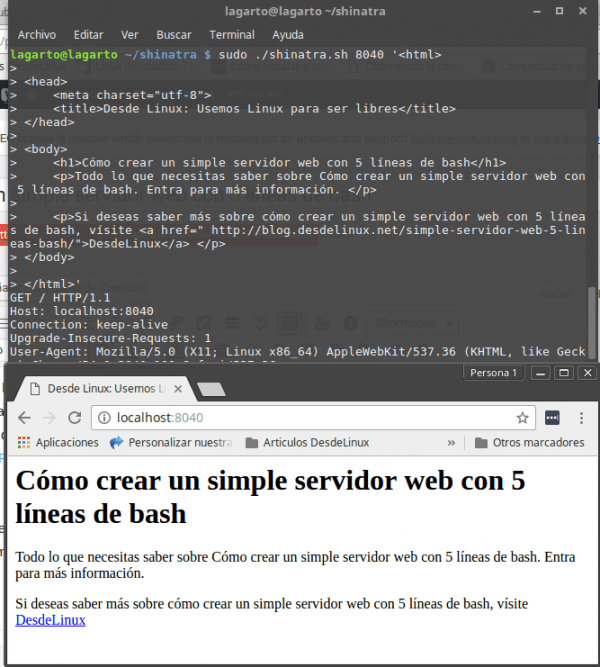
Tidak diragukan lagi merupakan cara yang cepat, sederhana dan mudah untuk membuat server web berfungsi, utilitas dan cakupannya bervariasi. Apa gunanya skrip ini? Apakah menurut Anda itu berguna?
Beberapa waktu lalu saya membuat skrip serupa di mana Anda dapat menentukan beberapa tanggapan sesuai dengan rute dan semuanya. Itu bukan 5 baris tetapi kami dapat melakukan beberapa hal: http://totaki.com/poesiabinaria/2015/03/mini-servidor-web-con-bash-y-netcat-para-paginas-en-mantenimiento/
Hal buruk tentang melakukannya dengan gaya netcat adalah kami tidak memanfaatkan konkurensi, dan sumber daya banyak terbuang percuma, tapi ini eksperimen yang bagus 🙂
Cara lain adalah dengan python (yang hadir di hampir semua distro)
sudo python -m SimpleHTTPServer 80
Cara kerjanya berbeda, cara ini menyajikan file yang ada di direktori tempat server berjalan, tetapi ini adalah cara sederhana lainnya
lain dengan php adalah
php-S 127.0.0.1:9000
Saya membaca posting ini setahun yang lalu, jika Anda menginginkan daftar lengkap server web baris perintah.
https://www.busindre.com/servidor_web_por_linea_de_comandos.
Anda dapat mentransfer file di server yang tidak memiliki apa pun yang terpasang, dan Anda tidak memiliki izin ROOT:
#! / bin / bash
file = »$ 1 ″
port = 8080
n = »\ r \ n»
body = »$ (base64« $ {file} »)»
RESPON = »HTTP / 1.1 200 OK»
RESPON = »$ {RESPONSE} $ {n} Koneksi: tetap-hidup»
RESPON = »$ {RESPONS} $ {n} Jenis Konten: application / octet-stream»
RESPON = »$ {RESPONSE} $ {n} Content-Disposition: inline; namafile = \ »$ {file} \» »
RESPON = »$ {RESPONS} $ {n} $ {n} $ {body}»
sementara {echo -en "$ RESPONSE"; } | nc -l "$ {port}"; melakukan
gema «============================================== »
dilakukan
Kemudian, saat Anda menerimanya, Anda mengubahnya lagi dengan "base64 -d nama file"
Ada lebih banyak contoh di:
$man nc
Di Linux dan macOS, shell dan manajer paket pilihan dapat digunakan. Pada Windows 10, Anda dapat menginstal Subsistem Windows untuk Linux untuk mendapatkan versi Ubuntu dan Bash yang terintegrasi dengan Windows, tutorial yang sangat bagus.
https://clongeek.com/como-instalar-macos-desde-usb/